kako riješiti Windows 10 pretraživanje koje ne radi -
Jeste li korisnik sustava Windows 10? Prije ili kasnije bit će trenutaka kada vaša značajka pretraživanja sustava Windows jednostavno ne radi. Dakle, da biste to popravili, pročitajte sljedeće savjete.
Nedavno objavljena konačna verzija za javnost, Windows 10 odmah suočeni sa svakojakim komentarima. Polazeći od prednosti do nedostataka. Većina onih koji su dobro komentirali zaslužni su za povratak Izbornik Start tipično za Windows i daje novi novi izgled.
U međuvremenu, za one koji ne vole Windows 10 uglavnom zato što još uvijek ima puno neriješenih programskih pogrešaka, mnogi korisnici sustava Windows 10 misle da Microsoft prenaglo u izdavanju sustava Windows 10.
Značajka pretraživanja sustava Windows 10 ne radi
Jedna od značajki s kojom biste se mogli susresti je neispravna značajka pretraživanja. Bez obzira znate li što ste učinili ili ne, odjednom značajka pretraživanja u sustavu Windows 10 ne radi ispravno.
Kako popraviti da Windows 10 Search ne radi
Otvorite i pokrenite Run na sustavu Windows. Da biste to učinili, pritisnite tipke Win + R i upišite "usluge.msc"(bez navodnika).
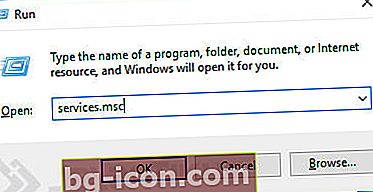
Zatim će otvoriti sve usluge pokrenute u pozadini sustava Windows. traži "Windows pretraživanje" zatim kliknite "Svojstva".
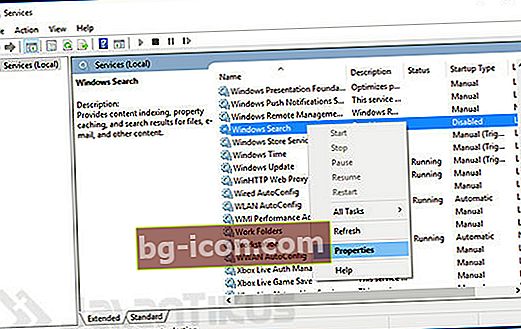
Ako je tako, djelomično "Vrsta pokretanja", gotovo "Onemogućeno" Postaje "Automatski (odgođeni start)", a zatim kliknite Prijavite se.
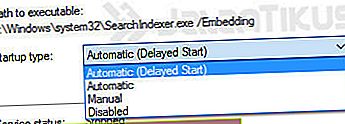
Nakon toga, u dijelovima Status usluge, kliknite gumb "Početak" za ponovno pokretanje usluge pretraživanja, a zatim pritisnite u redu zatvoriti Prozor.
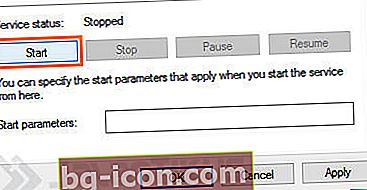
I sada pokušavate ponovo pronaći nešto pomoću značajke pretraživanja na vašem Windows 10. Sad bi značajka trebala normalno raditi.
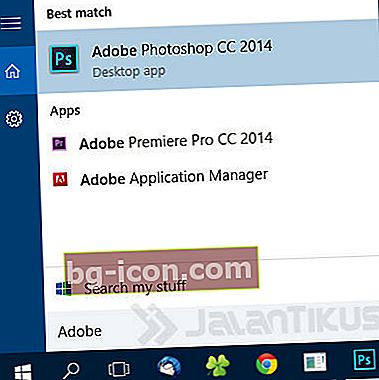
Kako? Dovoljno jednostavno, zar ne? Sada možete lako pretraživati bilo koju aplikaciju ili dokument koji želite brzo pronaći. Da se ovaj problem ne bi ponovio, ne zaboravite stalno ažurirati Windows 10.